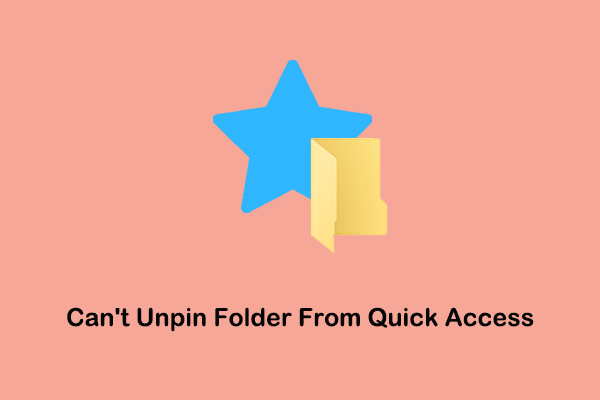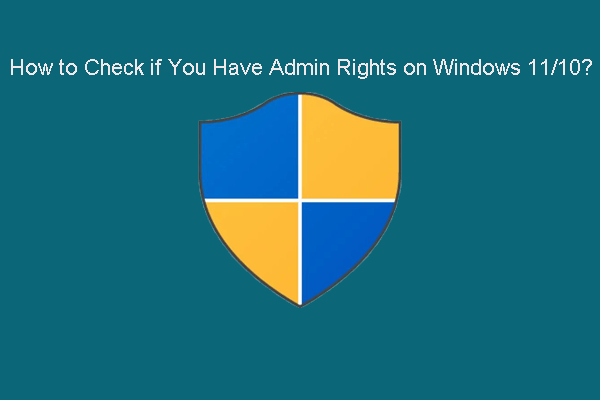(Краткое руководство) Как исправить «синий экран смерти» Btha2dp.sys?
Синий экран смерти может быть самой раздражающей ошибкой для пользователей Windows. В этом посте с веб-сайта MiniTool мы обсудим одну из ошибок BSOD Btha2dp.sys. Если вам случится искать решения сейчас, продолжайте читать.
Btha2dp.sys — синий экран смерти
Btha2dp.sys относится к системному файлу, который поддерживает устройства Bluetooth и гарнитуры. Если этот файл поврежден или поврежден, это также повлияет на работу устройства Bluetooth и связанного с ним системного оборудования.
BSOD Btha2dp.sys обычно сопровождается DRIVER_IRQL_NOT_LESS_OR_EQUAL или сообщение об ошибке, например «В вашей системе возникла проблема, и ее необходимо перезагрузить. Мы просто собираем некоторую информацию об ошибках, и мы перезапустим для вас.«Большинство пользователей Windows сообщили, что их устройства могут перезагружаться после его получения. Однако, если вы страдаете от этого снова и снова, вы должны принять некоторые меры. Есть несколько решений, которые вы можете попробовать во второй части, когда система будет доступна.
Как исправить синий экран смерти Btha2dp.sys?
Исправление 1: запустить сканирование SFC и DISM
Поврежденные системные файлы являются одним из основных виновников ошибок BSOD, таких как сбой Btha2dp.sys. Запуск сканирования SFC и DISM может помочь отсканировать и восстановить их. Вот как это сделать:
Шаг 1. Тип команда в строке поиска найти Командная строка и щелкните правой кнопкой мыши, чтобы выбрать Запустить от имени администратора.
Шаг 2. В командном окне введите sfc/scannow и ударил Входить.
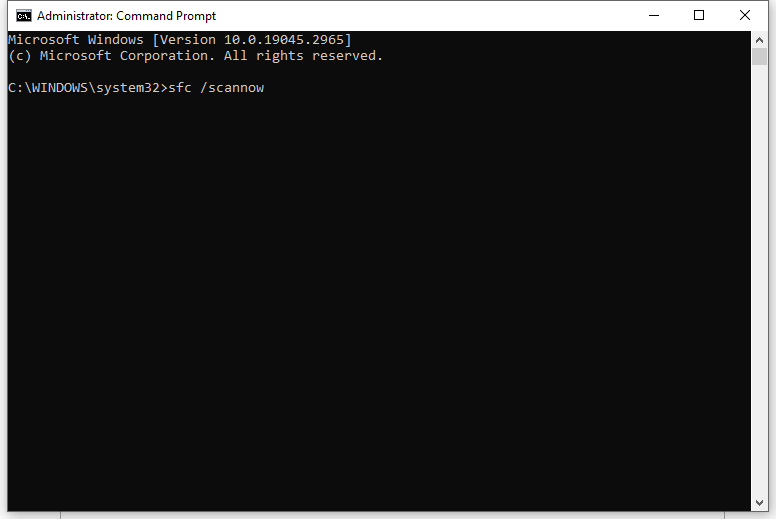
Шаг 3. После завершения процесса выполните следующую команду и нажмите Входить.
dism/онлайн/cleanup-image/scanhealth
dism/онлайн/cleanup-image/checkhealth
dism/online/cleanup-image/restorehealth
Шаг 4. Перезагрузите компьютер, чтобы проверить, сохраняется ли ошибка Btha2dp.sys.
Исправление 2: обновить драйвер Bluetooth
BSOD Btha2dp.sys также может быть вызван устаревшими или неправильными драйверами устройств. Поэтому своевременно обновлять его — тоже хороший вариант. Для этого:
Шаг 1. Нажмите Победить + р открыть Бегать коробка.
Шаг 2. Тип devmgmt.msc и ударил Входить.
Шаг 3. Развернуть Bluetooth щелкните правой кнопкой мыши проблемное устройство и выберите Обновить драйвер.
Шаг 4. Выберите Автоматический поиск драйверов а затем следуйте инструкциям на экране, чтобы загрузить и установить последние версии драйверов.

Исправление 3: Запустите средство устранения неполадок Bluetooth
Поскольку «синий экран» Btha2dp.sys связан с Bluetooth, вы можете рассмотреть возможность запуска средства устранения неполадок Bluetooth. Следуй этим шагам:
Шаг 1. Нажмите Победить + я открыть Параметры Windows.
Шаг 2. Перейти к Обновление и безопасность > Устранение неполадок > Дополнительные средства устранения неполадок.
Шаг 3. Прокрутите вниз, чтобы найти Bluetoothбей и бей Запустите средство устранения неполадок.

Исправление 4: временно удалить стороннее антивирусное программное обеспечение
Также сообщается, что сторонние приложения также могут вносить множество изменений в операционную систему, что приводит к синему экрану смерти Btha2dp.sys. В этом случае вы можете временно переустановить антивирусное программное обеспечение, чтобы избежать потенциальных несоответствий и конфликтов.
Шаг 1. Нажмите Победить + р открыть Бегать коробка.
Шаг 2. Тип appwiz.cpl и ударил Входить открыть Программы и компоненты.
Шаг 3. Щелкните правой кнопкой мыши программу и нажмите Удалить.
Шаг 4. После того, как он будет удален с вашего компьютера, перезагрузите систему, чтобы проверить, исчез ли BSOD Btha2dp.sys.